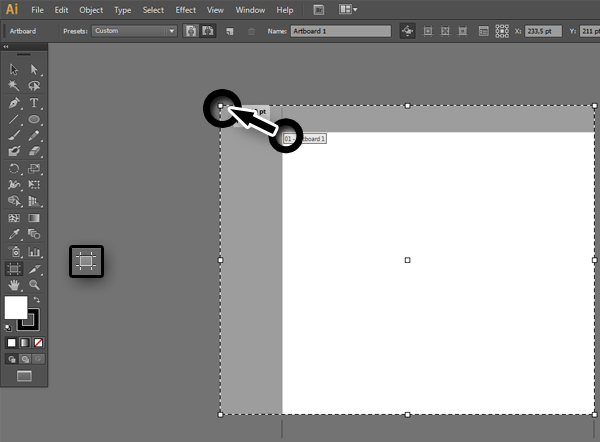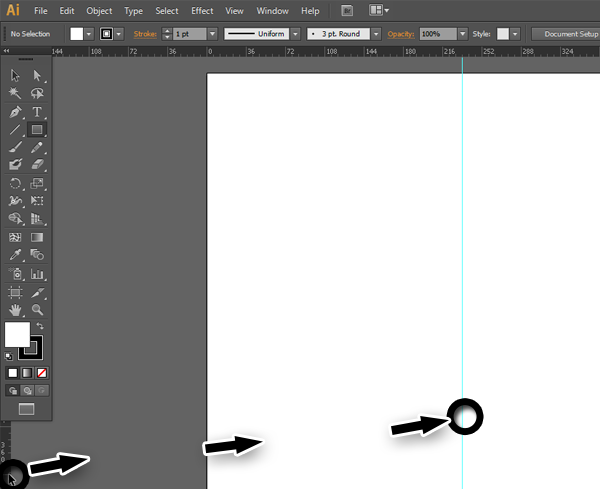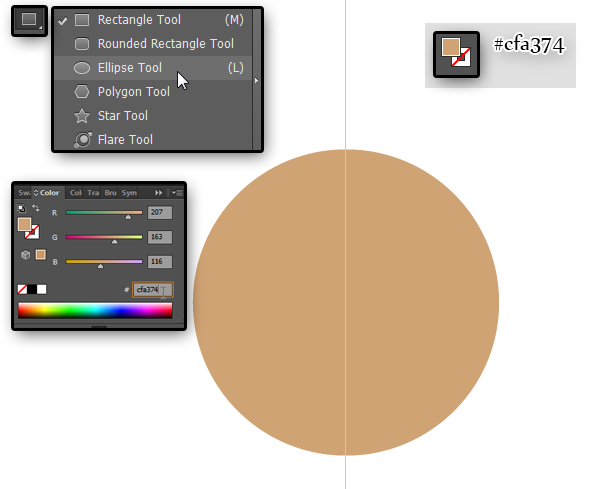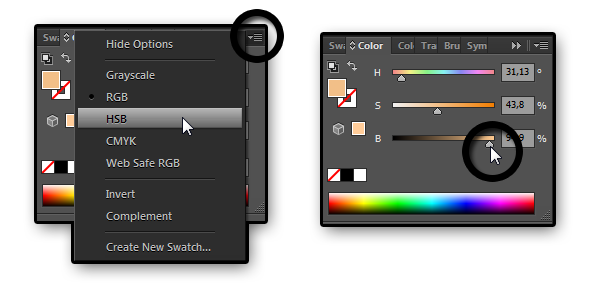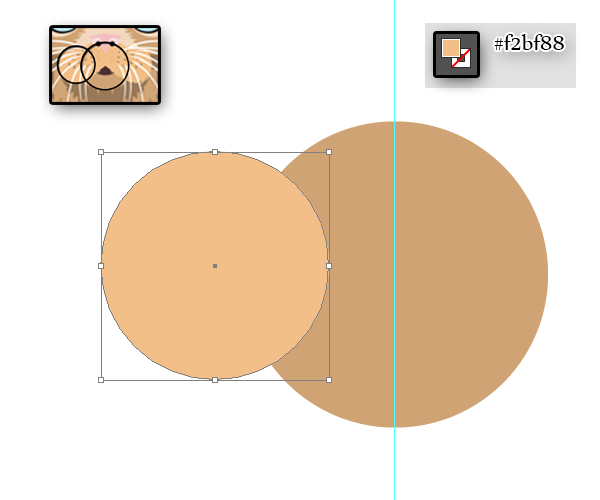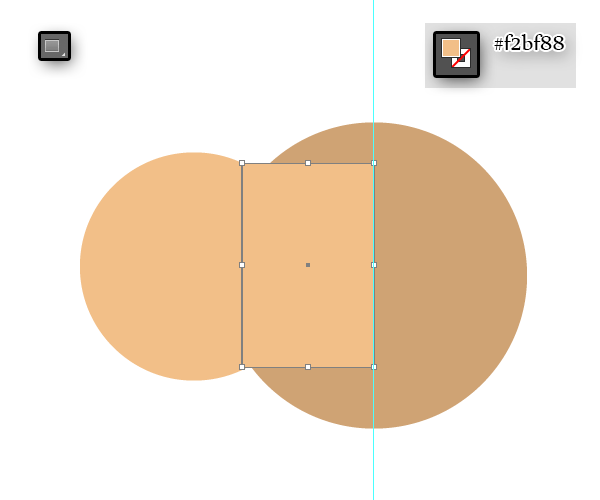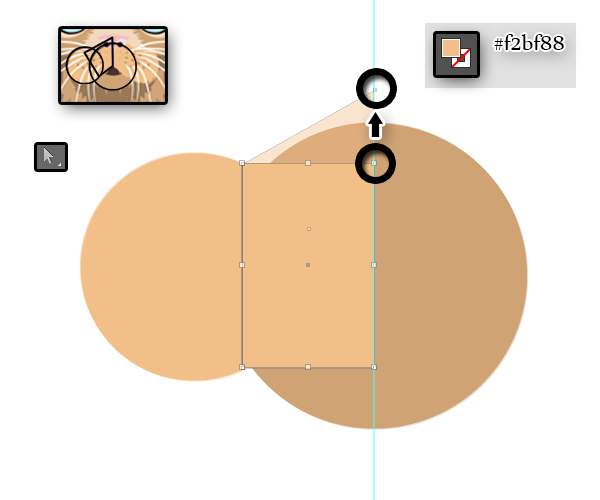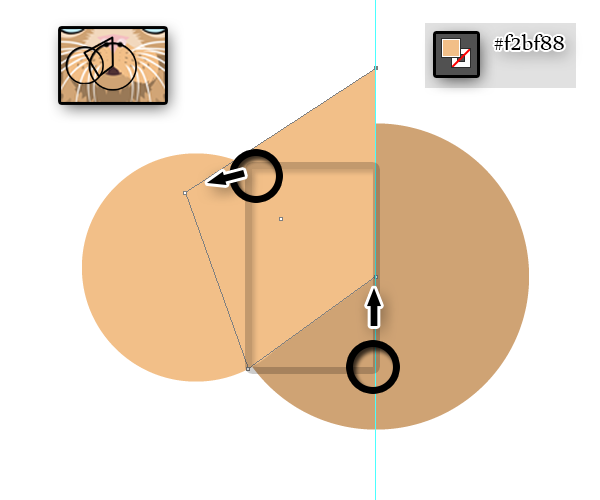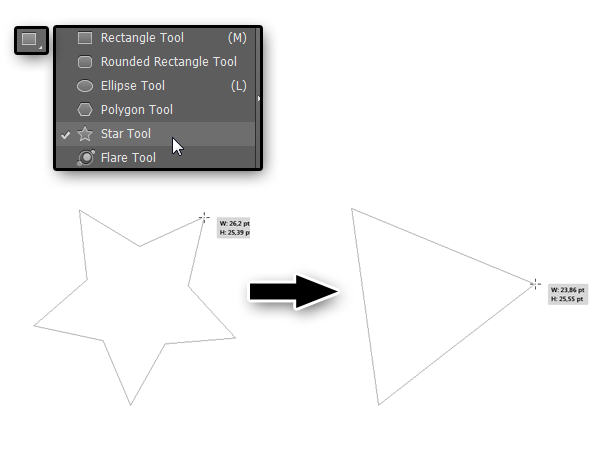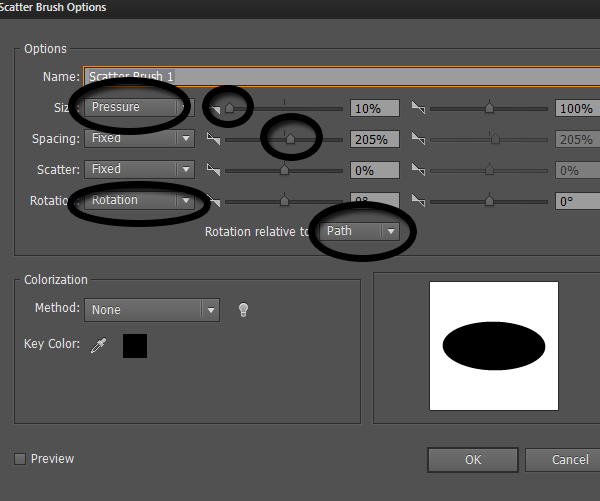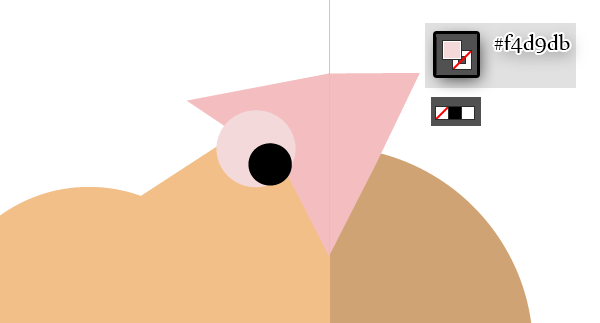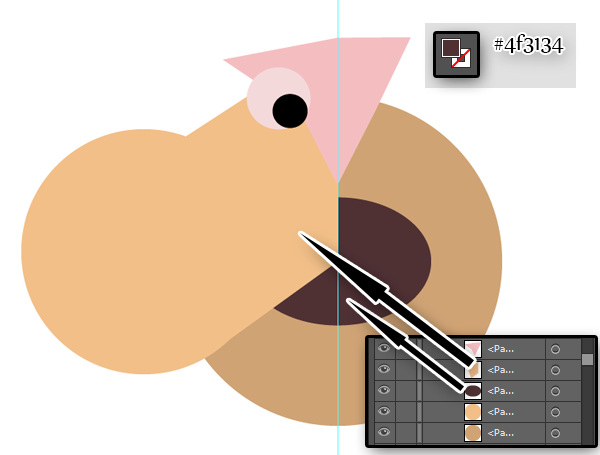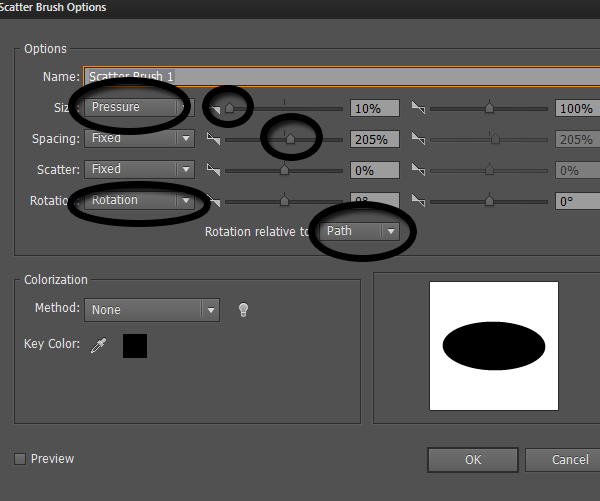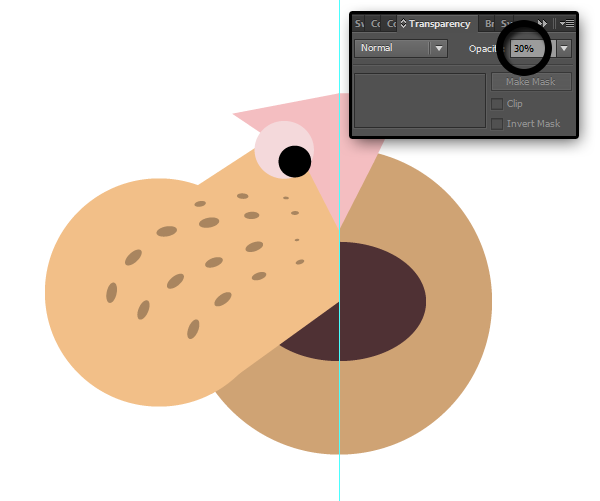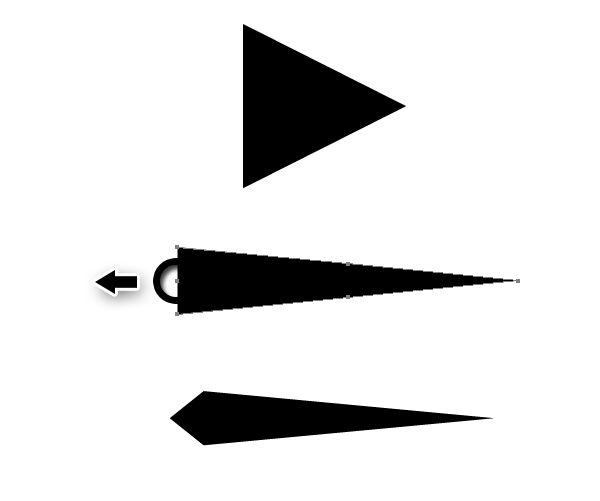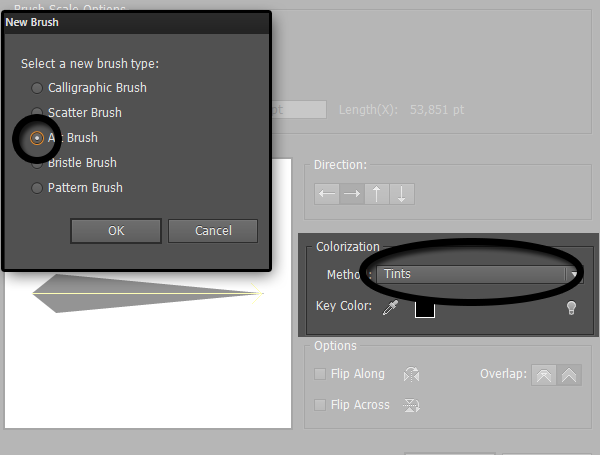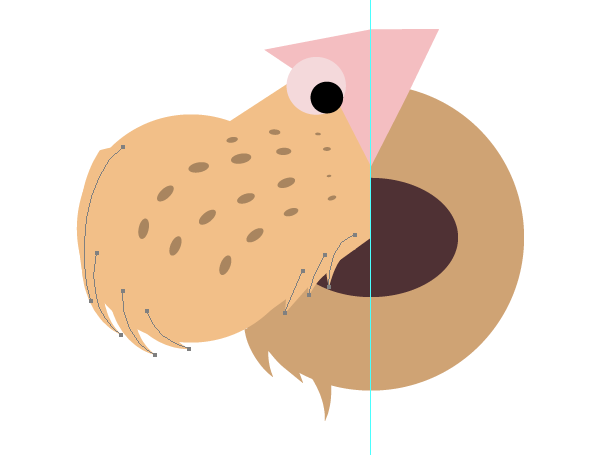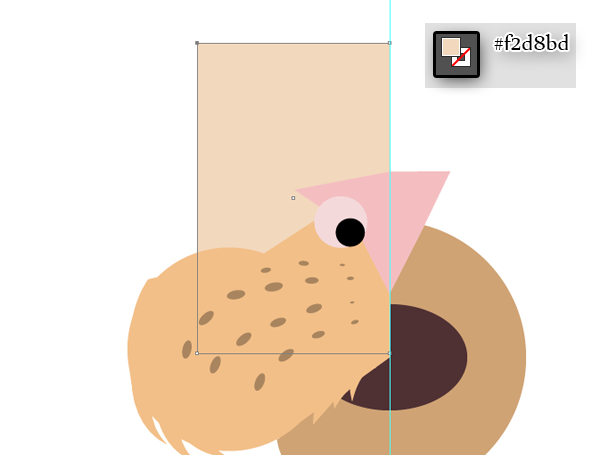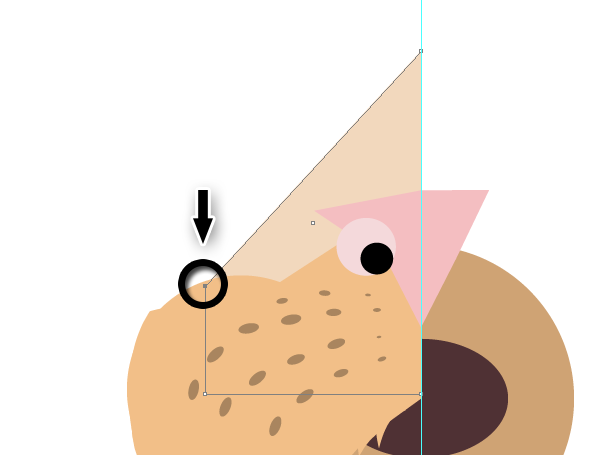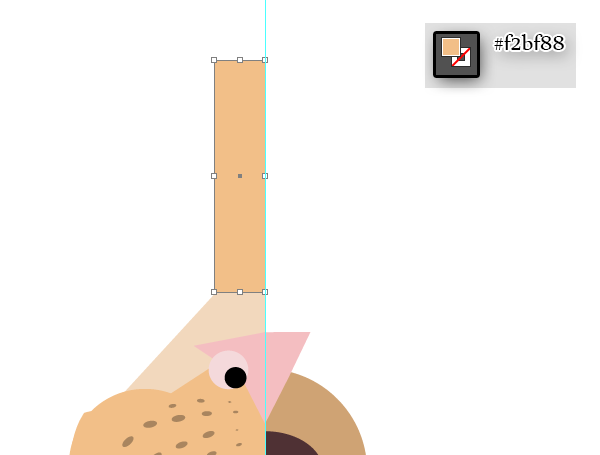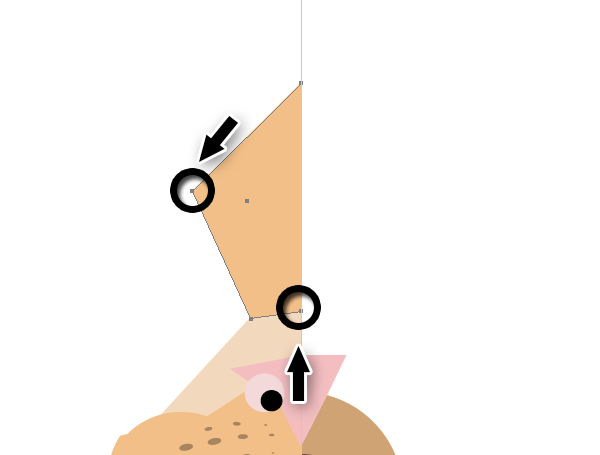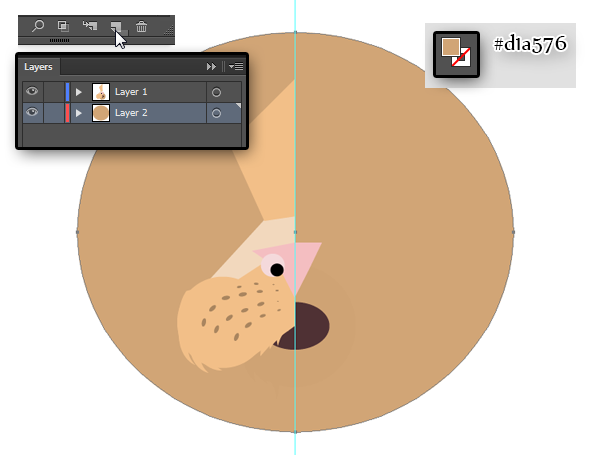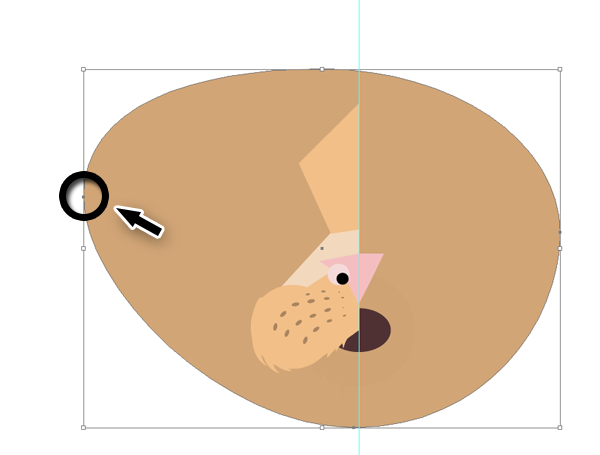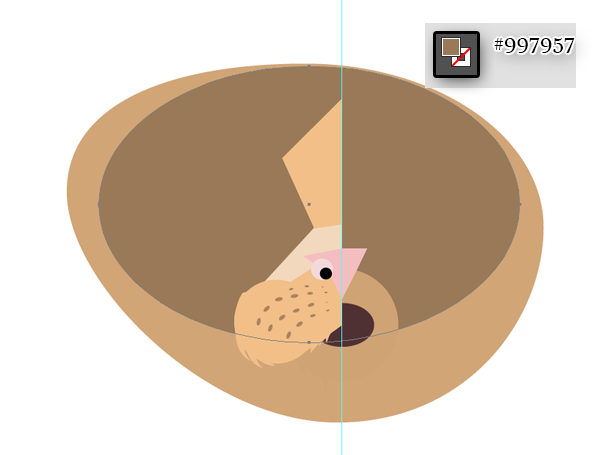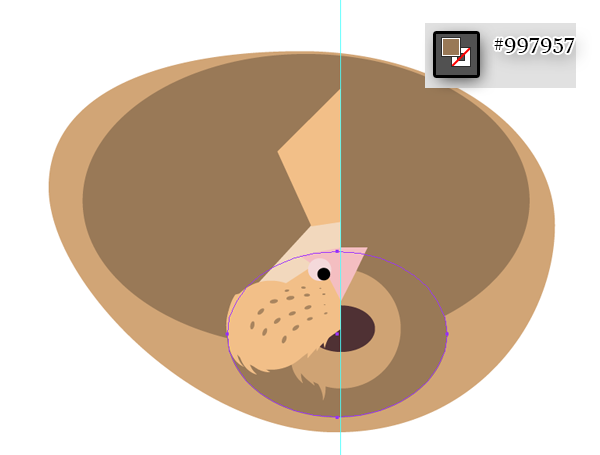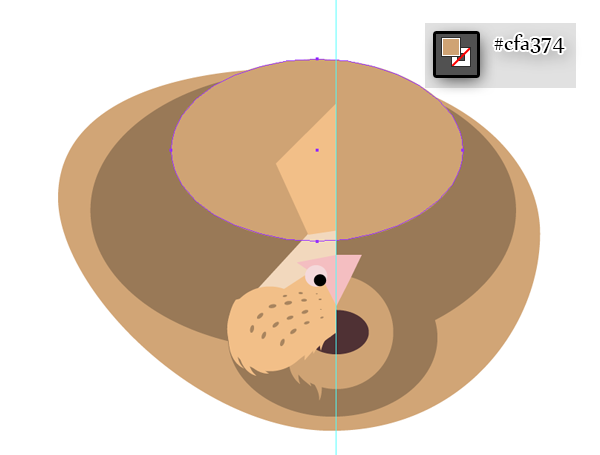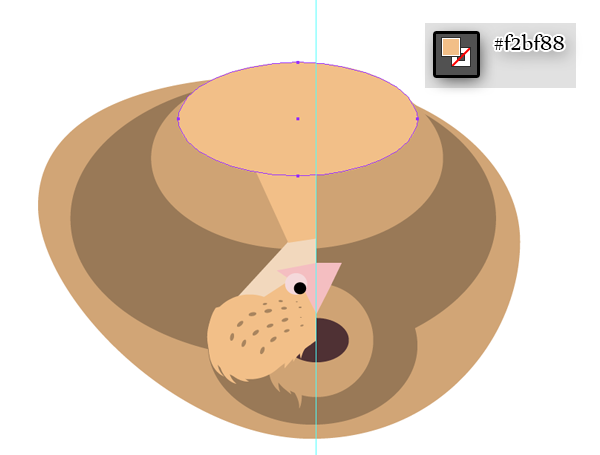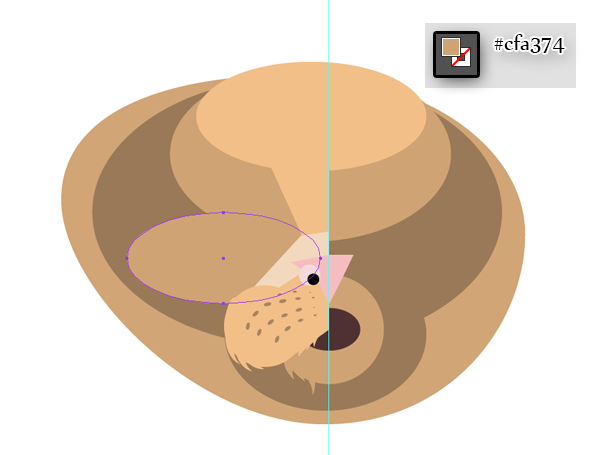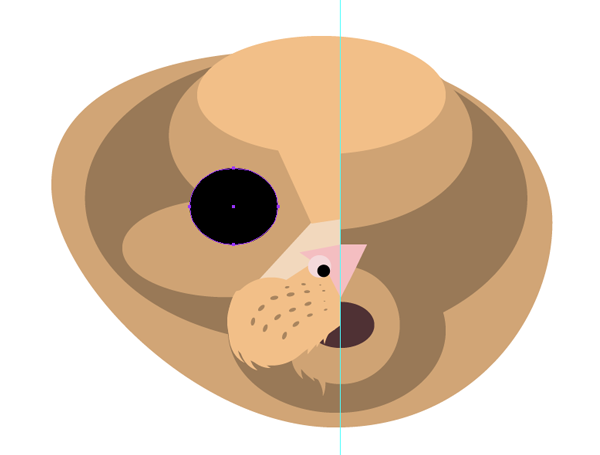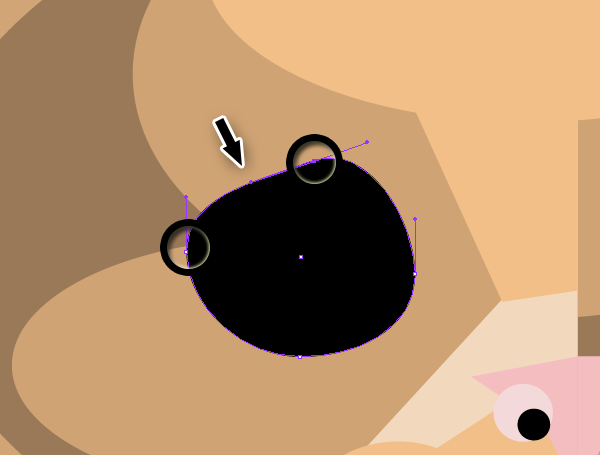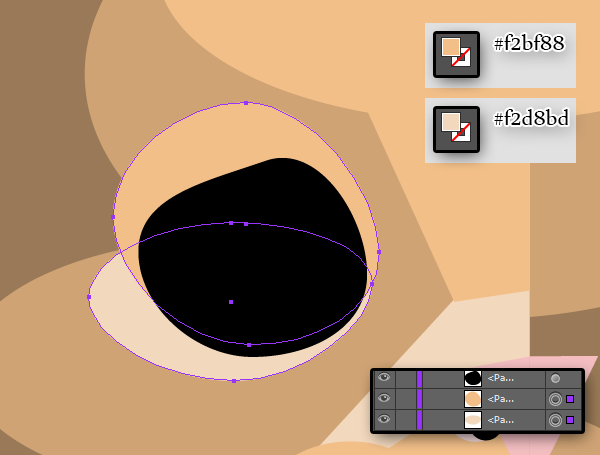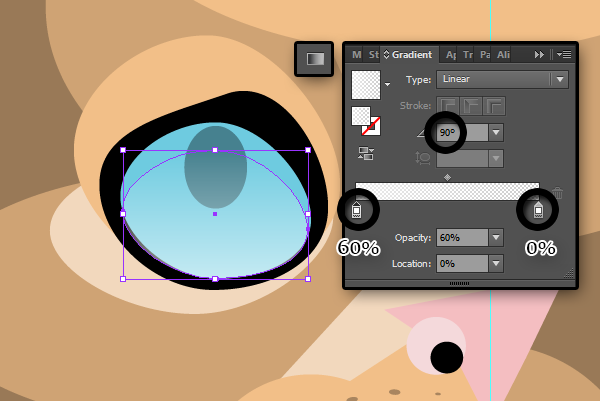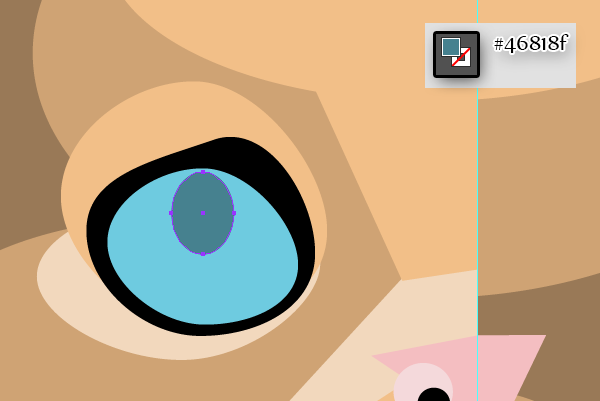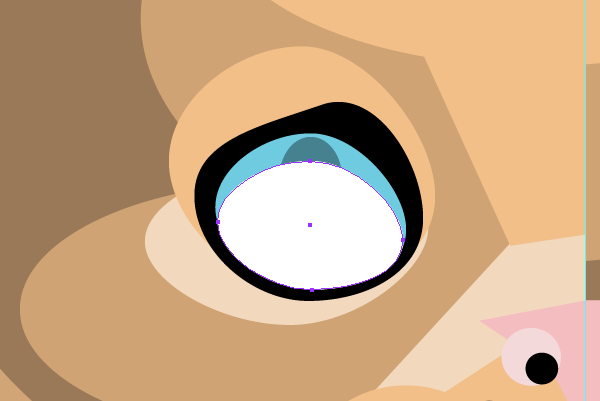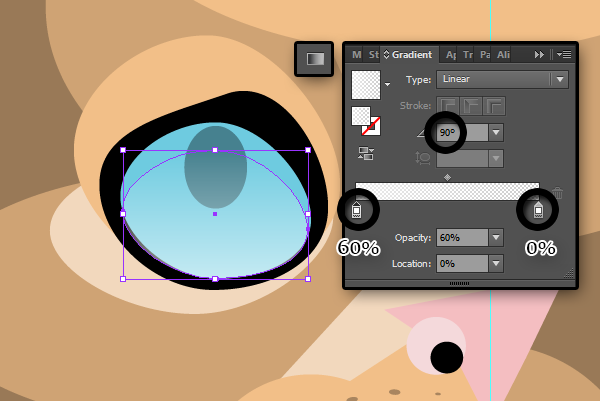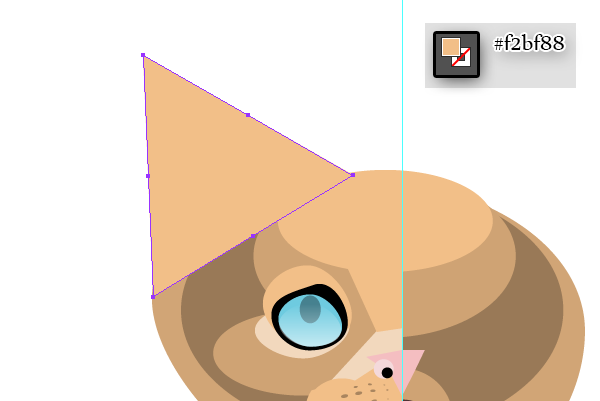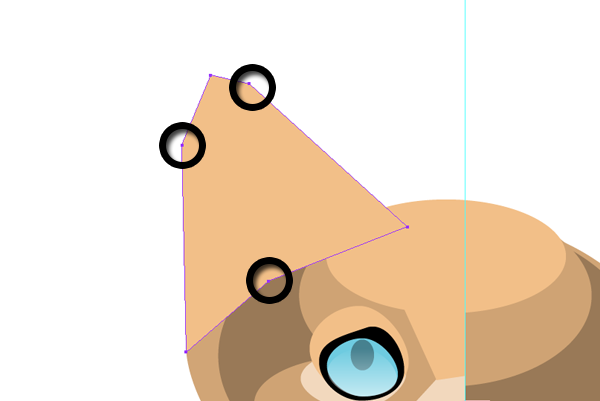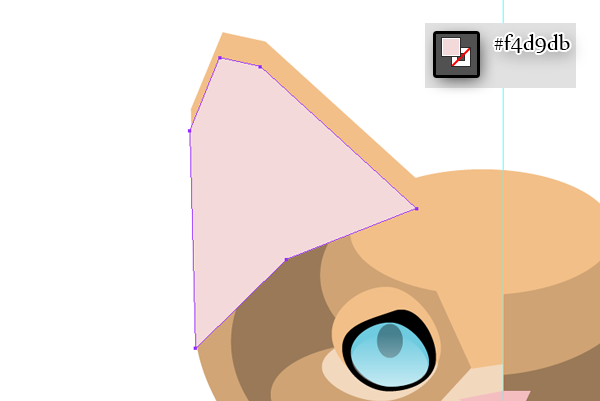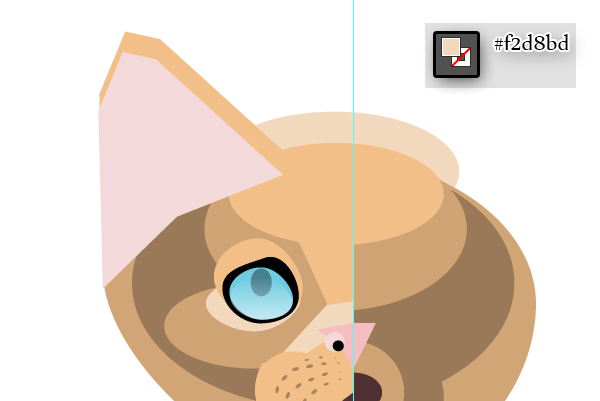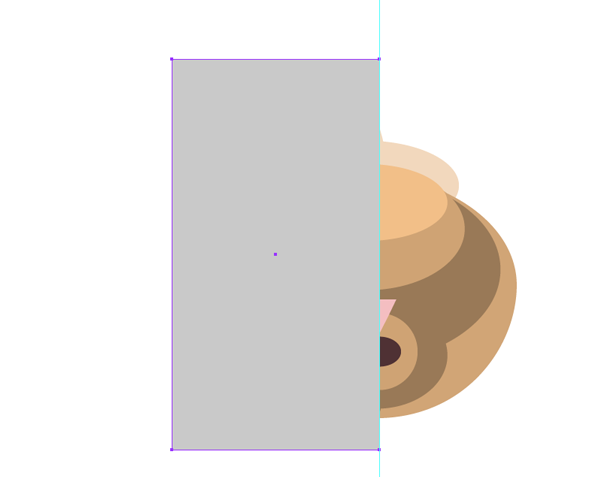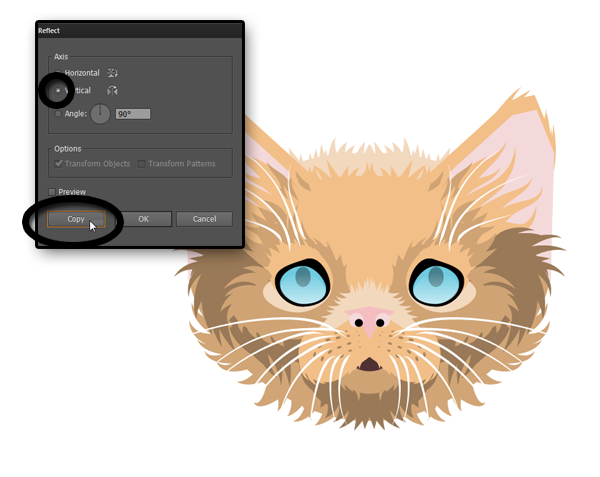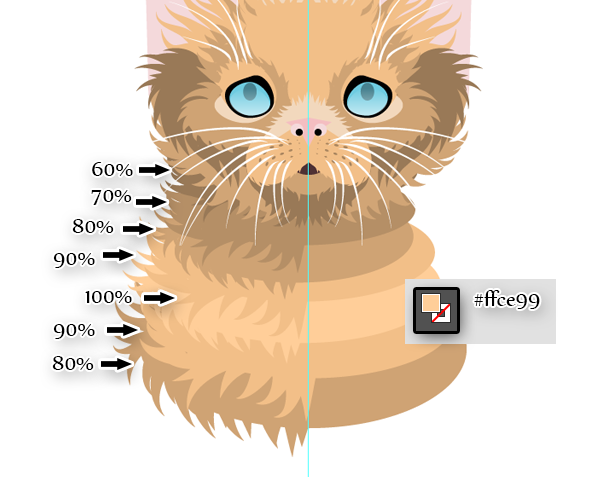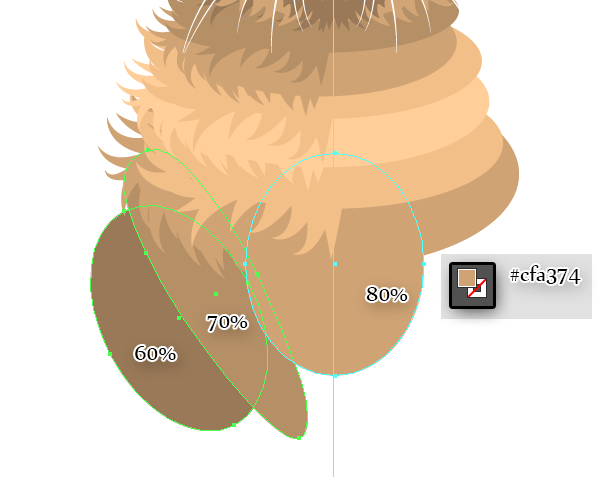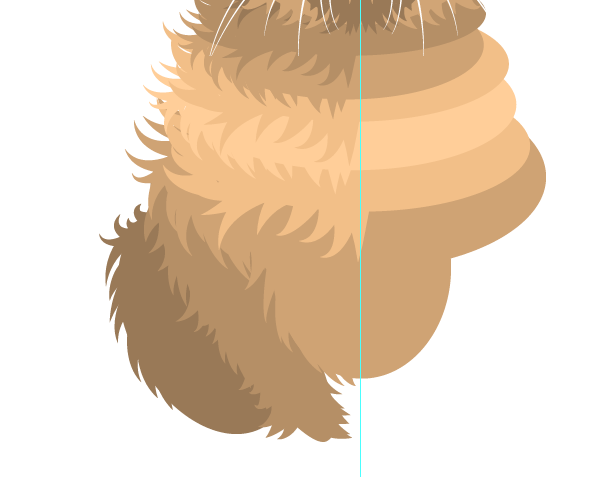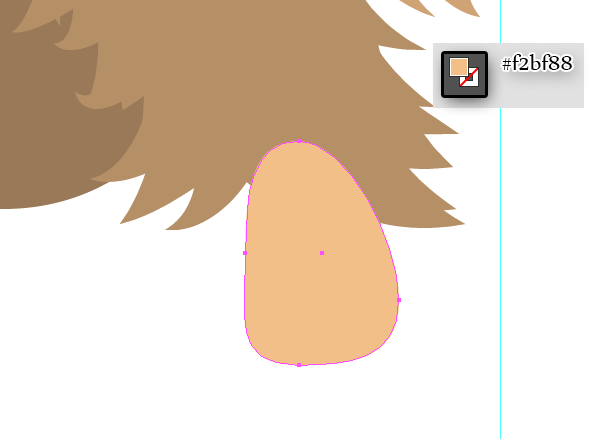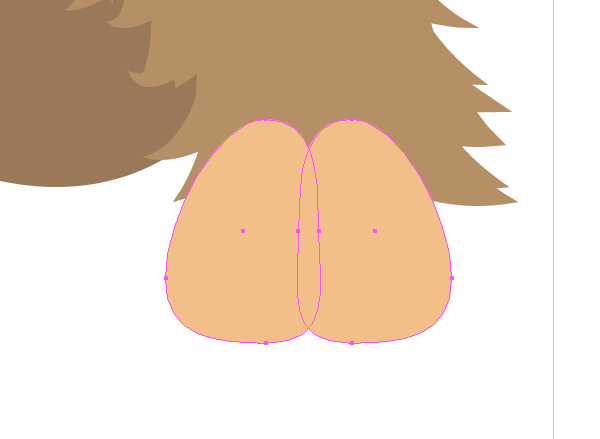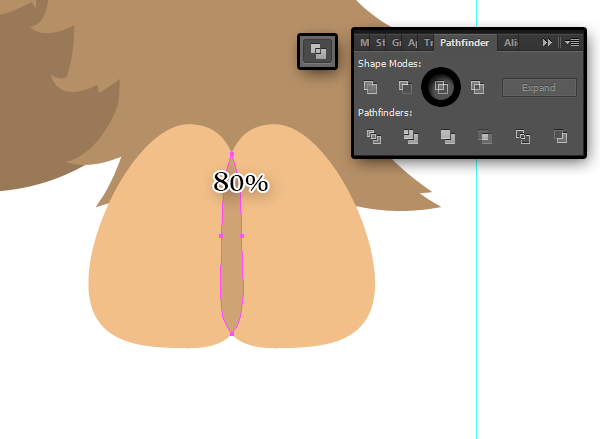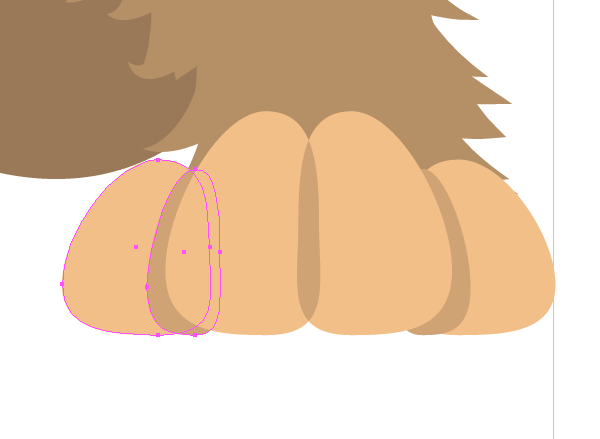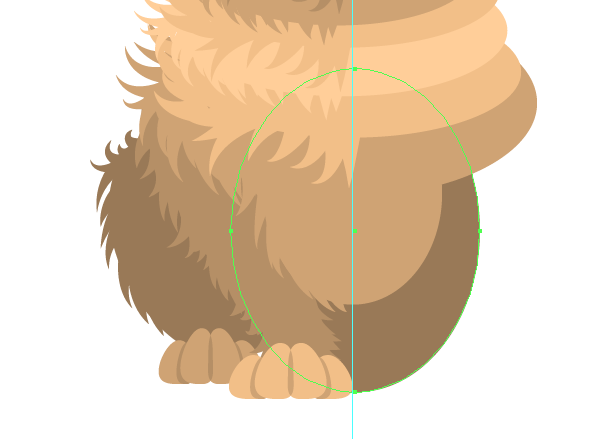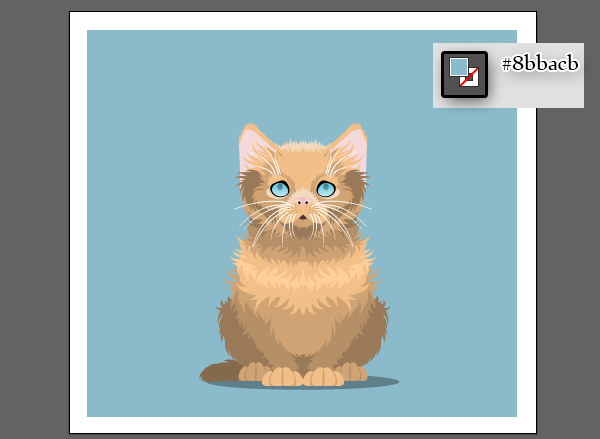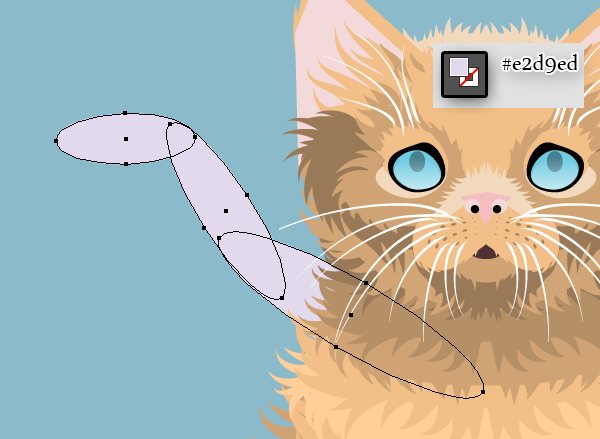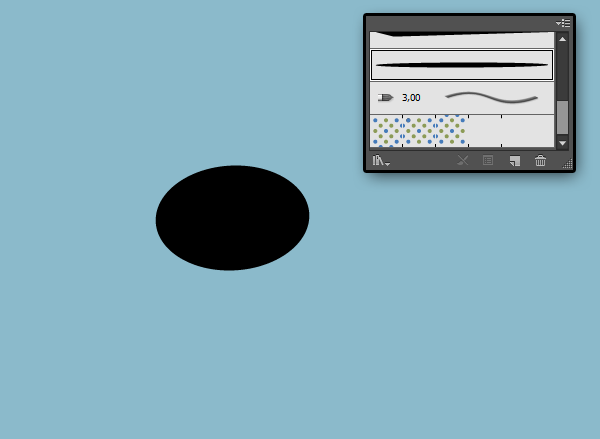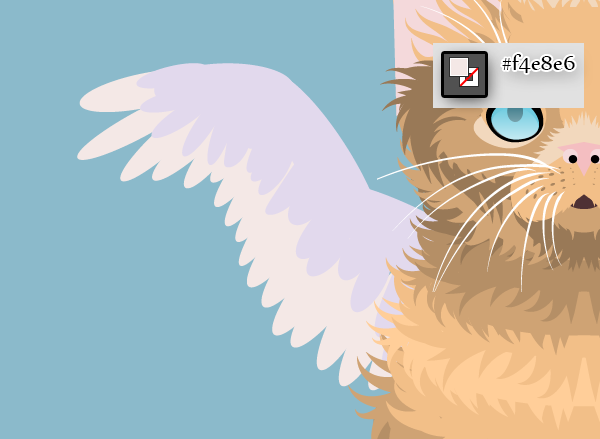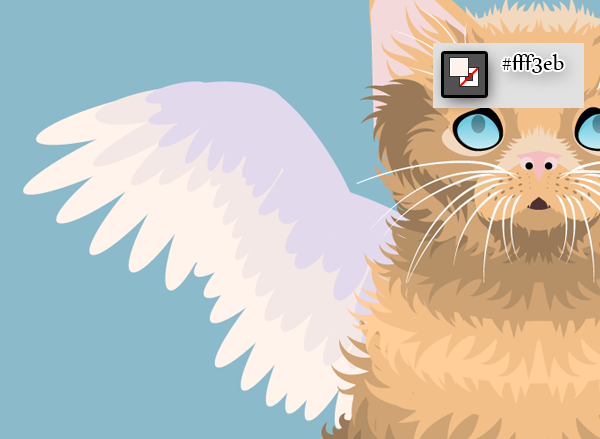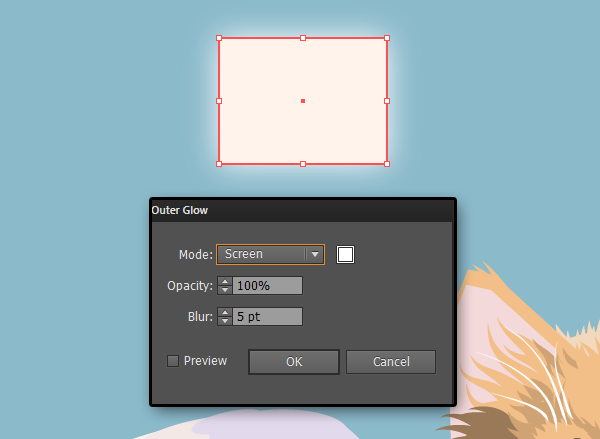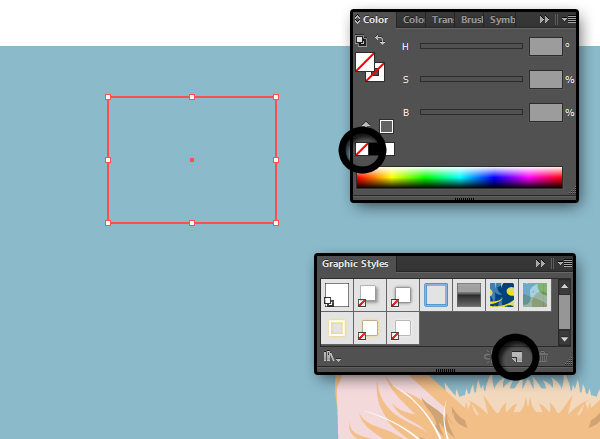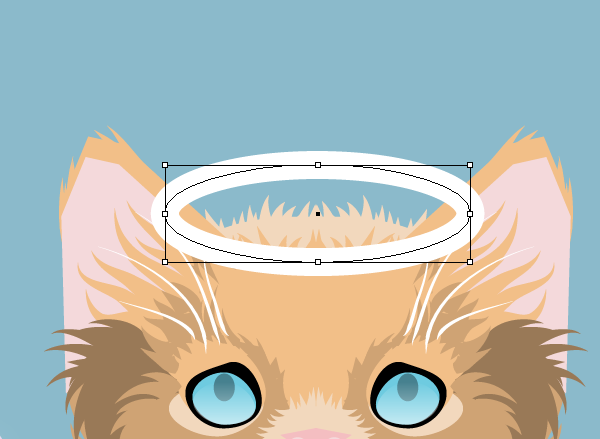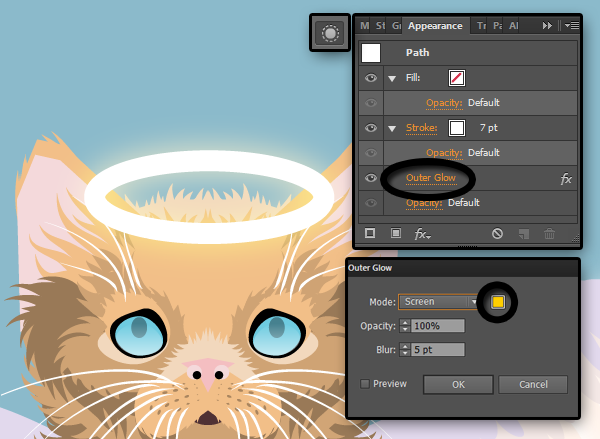skabe en uskyldig bløde killing med grundlæggende former i adobe illustrator,,,,,,,, der ikke elsker nuttede små killinger?i denne lektion, jeg vil vise dig, hvordan at skabe en meget enkel måde.du behøver ikke at vide noget om adobe tegner til at prøve det her, men når du er færdig med det, du vil være bekendt med, at manipulere grundlæggende former, der svarer til farver, skabe enkle børster, det maske og grafisk styles.,,,, 1.forbered dit arbejdsrum, trin 1, det første skridt er som regel om dokument størrelse, men jeg vil fortælle dig en hemmelighed: i vektorens størrelse betyder ikke noget.du kan ændre din dokument størrelse på ethvert tidspunkt, artboard værktøj (skift + o), uden at det berører de malerier.prøv det!,,,, trin 2, vores kunst skal være symmetriske, så vi er nødt til at fastsætte en akse af symmetri.vis herskere, med kontrol + r, så tag den til venstre og trække det til midten af skærmen.din guide er klar!du kan sagtens skjule det også med kontrol +, genvej.,,,, 2.lad os starte med en mund, trin 1, vi skal bygge en mund først, fordi det er en flot "vartegn" til at måle andre elementer fra.at gøre dette:,, sæt dine, fyld, farve,&#cfa374,, din markør i vejledningen, hold, alat, og skift, nøgler, anvendelse, ellipse værktøj (l), til at tegne en cirkel.,,, alat, vil cirklen er center, hvor markøren er, og skift, er det en cirkel, snarere end en ellipse.,,,, trin 2, før vi går videre, vil jeg gerne vise dig en vigtig trick.hvis du ønsker at skabe et billede med farver, der passer til hinanden, kan du bare tage en base, farve og ændre sin, lys, til deres behov.klik, lag muligheder, knap se menuen, så vælg, hsb - (farvetone, mætning, lys).ryk nu bare de slider for at få en ny skyggen af din grundfarven.,,,, trin 3 tegn en cirkel med en lysere farve (jeg plejede,&#f2bf88,).det vil være en af to runde former i det berømte ": 3" emoticon.i øverste venstre hjørne, kan du se, hvilken form vi bygger.,,,, trin 4, tegne et rektangel med, rektangel værktøj (m), kan ikke ændre farve), der berører de vejledende og delvis dækker de mindre cirkel.,,,,,,, løntrin 5, vil vi ændre det grundlæggende form.tag direkte udvælgelse værktøj (a), så double-click, nogen af vinkelpositioner og bevæge sig opad.,,,, trin 6, anvendes den samme proces at ændre andre hjørner som vist nedenfor.,,,, 3.skabe en sød pink næse!, trin 1, den perfekte grundlæggende form for næsen bliver en trekant, men der er ikke en sådan form for illustrator.det er i hvert fald ikke på listen.vælg, star værktøj (listen vil vise sig, hvis du holder rektangel ikon i et stykke tid) og vælge, star værktøj.trække en stjerne, men ikke slipper det endnu.tryk på din nøgle på dit tastatur, et par gange, og se, hvad der sker!,,,, trin 2, anvende en lyserød farve (som&#f4bec1,), og den trekant, hvor næsen.,,,, trin 3, en trekant, er en god grundlæggende form for næsen, men vi ønsker, at det skal være mere præcise.en trekant har endnu flere punkter, man kan manipulere med, så...du ved, hvad jeg skal gøre!,,,, trin 4, tegner en cirkel (lysere farve rosa), som vil være et næsebor, og derefter en anden cirkel (klik på den sorte firkant for at komme sort straks).,,,, 4.om at tilføje den næse og mund, trin 1, tilføje en lilla ellipse, der vil være en åben mund.som standard for hver ny objekt er skabt over de foregående, så du er nødt til at trække sine lag i det lys en del af munden.,,,, trin 2, tid til disse små huller for knurhår.slap af, vi vil ikke gøre dem én efter én.vi kan bruge en illustrator trick med, sprede børster.tegne et sort ellipse, udvælge, ny børste, ikon, børster, panel, så vælg, sprede børste,.,,,, trin 3, er der mange muligheder, men de er meget let at forstå:,, vi ønsker, at vores huller til at ændre størrelse, alt efter hvor meget pres, vi anvendelse på vores grafik tablet - derfor, pres og minimumsstørrelse, til 10%. vi ønsker, at de skal anbringes i en afstand af hinanden, det er derfor, vi flytter, afstand, skyder lidt.,, rotation af hullerne skal være bundet til rotation af den vej, vi trækker derfor de sidste valg, der træffes.,,,, trin 4, prøv din nye børste.hvis noget ikke fungerer, som det skal, bare, double-click, pensel på listen og ændre muligheder igen.når du er klar, kan drage en række huller og sænke deres, - uklarhed.de skal være der, men uden at se, som det vigtigste element i billedet.,,,, 5.skabe en ny børste henlede pels, trin 1, hvad er en kat uden blød pels?svaret er - sfinks kat, men vi skal have en tottede kat.lad os skabe en børste, som vil spare os en masse tid.trække en trekant, brug, frit ændre værktøj (e), til at gøre det lange og smalle.nu trækker midt punkt, så har du en drage form.,,,, trin 2, skabe en ny børste, - denne gang er det en art - børste.det, colorization metode, bør fastsættes til tone, så det kan du ændre farven på dine slag.,,,, trin 3, vælg en farve fra former med pipette værktøj (i), så skift + x, at aktivere mellem slagtilfælde og fylde farve.nu er du klar til at tilføje nogle pels - ændre størrelsen på din børste dine behov, og tilføje nogle søde slagtilfælde.,, når du trækker mange elementer af en slags, det er klogt at, gruppe (control + g).det vil hjælpe med til at holde deres dokument ryddeligt.,,,, 6.ansigt af, trin 1, tid til resten af munden.trække en lys (,&#f2d8bd) rektangel.,,,, trin 2, trække et punkt i denne trekant som form.,,,, trin 3, tilføje et rektangel, at farven fra munden.,,,, trin 4, ændre dens form, en smule.,,,, 7.opbygge hoved, trin 1, bygger vi hovedet nu., skabe nye lag, trækker det i henhold til den foregående, og gøre en stor cirkel.,,,, trin 2, kat er ikke have cirkulære ansigter, de er mere som trekanter, så gå et af de punkter, der direkte udvælgelse værktøj (a),.,,,, trin 3, skabe et andet lag (det vil være nemmere på den måde at tilføje pels senere) og drage en ellipse med mørk brun.,,,, trin 4, nye lag, nye ellipse, samme farve (det er en mund..,,,, løntrin 5, et lag og lyse brun igen for panden.,,,, trin 6, endnu mere lys for den øvre del af chefen for denne cirkel.,,,, trin 7, tilføje en ellipse for kindben.det vil hjælpe os med det øje senere.,,,, 8.skabe et katte øje, trin 1, skabe en lag og tegne et sort ellipse, der får hul i øjet (ser uhyggeligt, ikke?.,,,, trin 2, manipulere sin form lidt for denne sørgelige, uskyldige blik.du kan også forsøge at spille med håndtag (pilen viser en) for at få en bedre virkning.,,,, trin 3, tilføje to nye ellipses under den sorte at definere kanten af øjet hul.ændrer deres former for.,,,, trin 4, tid til selve øjet!trække en blå ellipse og manipulere sin form.,,,, løntrin 5, udarbejde en ellipse for eleven.brug en mørk blue (sort ville ikke se godt ud her, tro mig,.,,,, trin 6, vil vi tilføje en lille glød.- øjnene og træk den over elev.det nærmere og holdning, der nær bunden af øjet,.,,,, trin 7, åbne, hældning, panel.med "glød" ellipse udvalgte, vælge sort hvid gradient fra listen, så double-click, sort pil for at ændre det til hvide.nu har vi hvide hvide hældning.skifte vinkel, 90 grader, så skift den venstre pil, uklarhed, til 60%, og den er til 0%.ser godt ud!,,,, 9.skabe katten ører, trin 1, er jeg sikker på du har gættet, at skabe et øre.de er ligesom trekanter, ikke?,,,, trin 2, måske ikke, men for det meste.vi kan ordne det, men at de punkter i volumen til spidsen af ører, som vist nedenfor.,,,, trin 3, modtaget en øre, resize det og ændre dens farve rosa.det er en inde i øret!,,,, trin 4, der bør være en del af hoved synlige bag ørerne.gøre det med lysebrunt.,,,, 10.lad os tilføje noget pels!, trin 1, tid til at tilføje mere pels.hvis du har skabt et nyt lag for hver del, du skulle ikke have problemer med det.hvis du ikke bare trække pelsen på et nyt lag - gruppen det og trække på de andre.ændring af størrelsen af den børste, når du har brug for (pels omkring munden er tyndere,.,,,, trin 2, og knurhår.du kan bruge din pels børste for det, bare vælge meget lille størrelse og gøre langliner.,,,, 11.afspejler hoved, trin 1, al den tid vi har været fokuseret på venstre halvdel af hoved, uden at bekymre sig om det rod, på den anden side.vi er nødt til at skære det før vi modtager halvdelen.tegne et rektangel, der skal dække alle de venstre halvdel og røre ved vejledning med sin højre side (farve betyder ikke noget).,,,, trin 2, udvælge, alt hvad de har gjort hidtil, og gå imod> udklip maske>, (eller bare bruge genvej, kontrol, + 7).nu har vi et godt venstre halvdel.,,,, trin 3, udvælge halvdelen og gå imod> omdanne> afspejler.vælg, lodret, og klik, kopier.ryk nu bare den anden halvdel til sin plads.hovedet er færdig!,,,, 12.hele resten af kroppen, trin 1, vi har en masse arbejde bag os, så alt skal være et stykke kage!, skabe nye lag i hovedet (, låse, hovedet lag for at undgå fejltagelser og gøre en kolonne ellipses.det vil bygge videre på den øvre del af kroppen, nakke, skuldre og torso.vi blander lidt farver her - det midterste (,&#ffce99) er 100% klar.du skal bare flytte lysstyrke slider for at få de andre.glem ikke længe, tyk pels!,,,, trin 2, nu den nederste del.drage tre ellipses resten af kroppen og to ben.det er det samme trick med farver her. - du kan bare tage den farve til kroppen fra del ovenfor, manipulere deres styrke.yderligere element fra os, mørkere, det skal være.,,,, trin 3, glem ikke at tilføje pels til nye former,.,,,, trin 4, nu tid til små poter.udarbejde en ellipse for en enkelt finger og skabe den form, som vist nedenfor.,,,, løntrin 5, afspejler den finger vertikalt og den næste til den første.,,,, trin 6, de ser ens ud, så vi har brug for en grænse for dem.to eksemplarer både fingre og få dem udvalgt, klik ind i stifinder.så kommer den del, du har lige fået.,,,, trin 7, lad os bruge den samme proces for de resterende fingre.,, modtaget en finger, gøre den mindre og trække det fra de andre fingre, modtaget den, tag den mørkere farve til den og gøre den kopi mere snævert, for at få en grænse du kan nu også afspejler de sidste finger.,,,, trin 8, når din pote er færdig, med kopi til et lag i henhold til det oprindelige, og darken rahl, dens farve, både for de fingre og grænser.også tilføje en sort ellipse for maven.,,,, trin 9, som alle er klar, du ved hvad du skal gøre for at få den anden halvdel.når det sker, skal anvende den samme proces at tilføje halen.,,,, 13.giv din mis nogle vinger!trin 1, vi har en kat, - - men det er bare en sædvanlig kitty.lad os gøre det mere sjovt.først skal vi have en baggrund, der vil smigre kattens øjne.glem ikke skygge eller kitty vil synes at være svæver i luften.,,,, trin 2, og vi vil bygge vingerne nu.vi vil skabe en vinge og afspejler det, når det er gjort.så begynd med tre ellipses, der gør en "våben" (en vinge, er ikke andet end en arm med fjer).,,,, trin 3, før vi begynder at fjer, vi kan bruge et lille trick til at spare en masse tid - bygge en børste for en fjer!få det ud af en sort ellipse som en art børste, glem ikke, tone, i colorization metode).se, det er en fin børste.,,,, trin 4, bare gøre en række i fjer.pilene viser i retning af dem.,,,, løntrin 5, udarbejde endnu et skænderi med en lysere farve.den retning, forbliver det samme.,,,, trin 6, og den sidste, næsten, men ikke helt) hvidt.,,,, 14.giv vingerne en glød, trin 1, kitty er en engel, ikke en fugl, så vi er nødt til at få vinger endnu mere usædvanligt.hvad med at gøre dem glød?tegne et rektangel i alle farver, så gå til filter> stylize> ydre glød, og ændre de muligheder, disse nedenfor.,,,, trin 2, fjerne alle farver fra rektangel, så åben, grafisk styles, tab (du kan finde den i vinduet menu) og klik, nye stil ikon.stil den rektangel (nr. fyld, slagtilfælde og glød, der er usynlige i øjeblikket) vil blive bevaret, og klar til at bruge andre steder.,,,, trin 3, nu vælge den sidste række af fjer og anvende den stil.men der er en fange - stil, vi har reddet har ingen fyld!hvis du vælger det, direkte, vil det gøre fjer usynlig.for at undgå det, er du nødt til at tilføje denne stil til eksisterende - hold, alat, når at trykke på stil.,,,, trin 4, når den vinge er klar, afspejler den til den anden side.,,,,,,, løntrin 5, der er bare en ting mere, vi skal gøre.udarbejde en ellipse med en tyk hvid slagtilfælde og fylde.det vil være en glorie.,,,, trin 6, bør det være begejstrede for vores stil, så gælder det.hvis du kan lide den virkning, er du færdig, men jeg foreslår at ændre dens farve til gul - det vil være være varmere.for at gøre dette, åben, udseende, tab, klik, ydre glød, og redigere muligheder.,,,,,,, så nuttet!godt gjort!jeg håber, du nød det, pædagogiske og lærte en masse til anvendelse i fremtiden.jeg ønsker dem held og lykke i vektor rejse!,,,